نوار ابزار های طراحی در نرم افزار GISدوشنبه 06, سپتامبر 2021

نوار ابزار های طراحی در نرم افزار GIS
در ادامه آموزش های سایت همیارپروژه نرم افزار GIS ارائه خواهد شد .آموزشها از مقدماتی تا پیشرفته ادامه دارد و ما به شما در نرم افزار GIS را یاد خواهیم داد. با ما همراه باشید.

نوار ابزار های طراحی در نرم افزار GIS
نوار ابزار Drawing
پایین ترین نوار ابزار ، نوار ابزار Drawing است.
![]()
ورود داده به Arc Map
برای وارد کردن داده ها ( لایه ها، نقشه ها) به محیط برنامه از نوار ابزار استاندارد بر روی آیکن add data کلیک کنید.
![]()
تا پنجره add data باز شود.
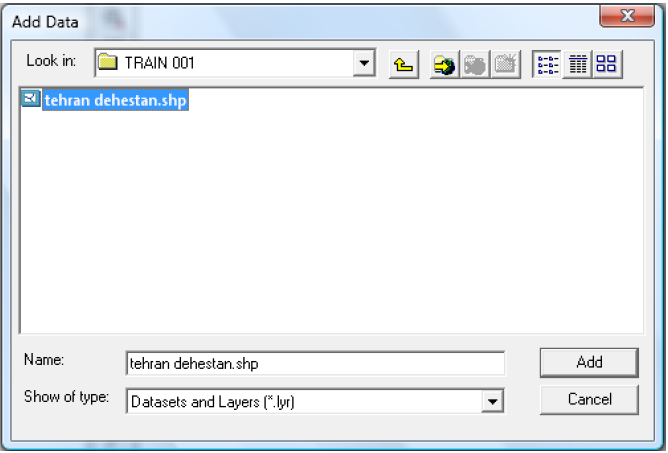
در داخل کادر look in از سی دی تمرینات وارد مسیر GIS Training/Training 001 شده و نقشه موجود (Tehran dehestan.shp) در این فایل را add کنید. ( نقشه دهستان های استان تهران.) و یا از منوی فایل بر روی گزینه add data کلیک کنید.
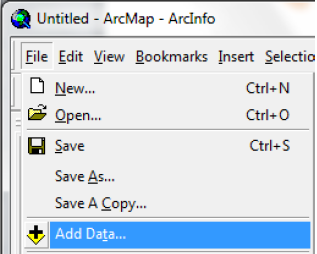
و یا اینکه بر روی dataframe کلیک راست کرده و گزینه add data را انتخاب نمایید.
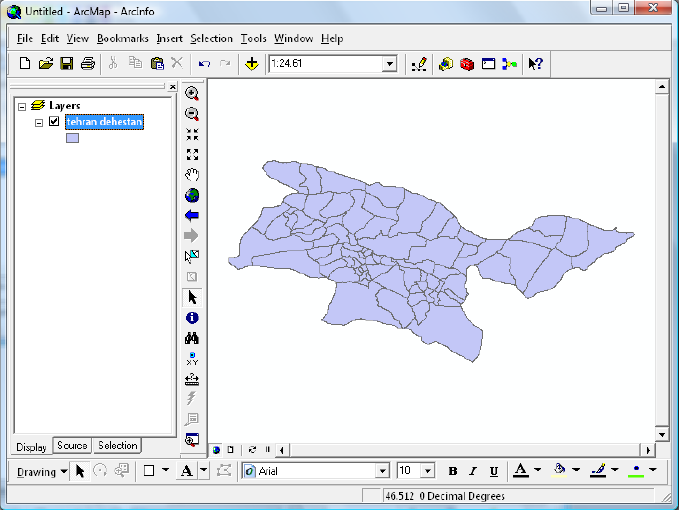
نوار ابزار tools

در این قسمت به ترتیب تمامی آیکن های نوار ابزار tools را مورد بررسی قرار می دهیم.
Zoom in
با استفاده از این آیکون می توان نقشه موجود را بزرگنمایی کرد، برای این کار بر روی ابزار Zoom in کلیک کرده و بر روی نقشه هر بار که کلیک کنیم نقشه بزرگتر می شود اینکه به دور محدوده ی مورد نظر کادری رسم می کنیم ، قسمتی از نقشه که در داخل این کادر قرار دارد در کل محدوده display قرار می گیرد، روش سوم این است که با استفاده از کرسور موس نقشه را بزرگنمایی کنیم، اگر کرسور موس را به سمت خود بغلتانیم نقشه بزرگ می شود ولی اگر کرسور موس را به سمت خارج بغلتانیم نقشه کوچکتر می شود یعنی مقیاس نقشه کوچک می شود.

Zoom out
این ابزار حالت عکس آیکن قبلی عمل می کند یعنی نقشه و لایه های موجود را کوچکتر می کند.

Fixed zoom in
با استفاده از این آیکن می توان بر روی نقشه مورد نظر زوم کرد به این صورت است که مرکز Display در نظر گرفته می شود و با هر برای کلیک بر روی این آیکن از آن مرکز نقشه شروع به بزرگ شدن می کند.

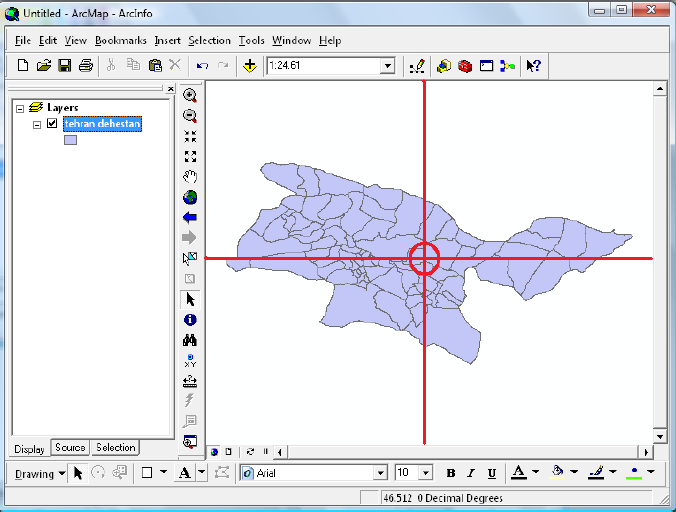
Fixed zoom out
این آیکن عملیات گزینه قبلی را انجام می دهد. ولی حالت عکس آن عملیات .

در نوار ابزار استاندارد نیز می توان با وارد کردن مقیاس مورد نظر نقشه را تا حد مورد نیاز بزرگنمایی یا کوچکنمایی کرد، پس از وارد کرد مقیاس دلخواه با زدن دکمه Enter مقیاس وارد شده بر روی نقشه اعمال خواهد شد.
![]()
Pan
(دست) با استفاده از این ابزار می توان بر روی نقشه مدیریت و تنظیمات را انجام داد ، اگر نقشه در حالت زوم باشد و قسمتی از منطقه مورد مطالعه ما در بخش بالای Display باشد و بخواهیم آن قسمت را در همین زوم مشاهده می کنیم با استفاده از این ابزار می توان نقشه را گرفت و نقشه را جا به جا کرد و بخش هایی از نقشه که با همین زوم در قسمت display غیر قابل مشاهده اند را می توان جا به جا کرد و مشاهده نمود. با استفاده از نوار ابزار های پیمایشی افقی و عمودی کنار display نیز می توان نقشه را حرکت داد

در اینجا آشنایی با نرم افزار GIS به اتمام رسیده است و در آموزش های بعدی به مباحث دیگر آموزش GIS می پردازیم. همچنین از شما مخاطبین عزیز سایت همیارپروژه دعوت می کنم که برای پروژه GIS خود آموزش های ما را دنبال نمایید.
نویسنده : زهرا رستمی
جهت سفارش پروژه به لینک زیر مراجعه نمایید :
همچنین می توانید برای ارتباط سریعتر با شماره و آیدی تلگرام زیر تماس حاصل کنید :
۰۹۱۱۷۹۸۳۷۰۹– آیدی تلگرام : @fnalk
از طریق کلیک برروی آیکن های زیر میتوانید پروژه خود را در تلگرام و یا واتساپ برای ما ارسال کنید:










دیدگاهتان را بنویسید